جلسه هفدهم آموزش iOS: ایجاد چیدمان Grid در iOS ورژن 6
در این جلسه قصد داریم ، به شما نحوه نمایش لیستی از دستور پخت ها را با استفاده از UITableView ، نشان دهیم. به نظر شما ، عالی نیست که بتوانیم دستور پخت ها را در یک ساختار grid view زیبا ، نشان دهیم؟
iOS 6 SDK ، یک کلاس جدید به نام UICollectionView ، معرفی نموده است که به توسعه دهندگان اپ های iOS، این امکان را می دهد که چیدمان grid-like را ایجاد نمایند.
اگر هیچ تصوری از چیدمان grid-like ، در ذهن ندارید ، کافی است نگاهی به اپ داخلی Photos در آیفون ، بیاندازید. این اپ ، عکس های شما را در فرمت grid ، نمایش می دهد. قبل از معرفی این قابلیت به بازار، در ورژن های قبلی iOS ، برنامه نویسان ، مجبور بودند که کدنویسی بسیاری انجام داده و از کتابخانه های دیگری استفاده نمایند ، تا بتوانند اپ مشابه Photos ، را بسازند. UICollectionView ، یکی از تماشایی ترین API ها در iOS 6 ، می باشد ، که نه فقط ، روش مرتب سازی المان های بصری را در چیدمان grid ، ساده می سازد ؛ بلکه به توسعه دهندگان نیز اجازه می دهد ، چیدمان خود را سفارشی (customize) سازند ، بدون این که نیازی به ایجاد تغییر ، در داده ها داشته باشند (به عنوان مثال، چیدمان دایره ای).

در این آموزش ، یک اپ ساده ، برای نمایش مجموعه ای از عکس های دستور پخت ها ، در چیدمان grid ، خواهیم ساخت. قصد داریم موارد ذیل را تحت پوشش قرار دهیم:
- مقدمه ای بر UICollectionView.
- نحوه استفاده از UICollectionView ، برای ساخت یک چیدمان ساده Grid-based.
- سفارشی سازی Collection Cell Background.
اصول UICollectionView
UICollectionView ، به شیوه ای مشابه با UITableView ، عمل می کند. UITableView ، مجموعه ای از آیتم های داده ای را ، مدیریت کرده و آنها را در یک چیدمان تک ستونی ، نمایش می دهد ؛ در حالی که ، کلاس UICollectionView ، به توسعه دهندگان ، انعطاف پذیری بیشتری در نمایش آیتم ها ، با استفاده از چیدمان های سفارشی ، عرضه می نماید. به طور پیش فرض ، SDK ، با یک کلاس UICollectionViewFlowLayout ، همراه است که وظیفه آن ، سازماندهی آیتم های داخل grid ، با ویوهای header و footer اختیاری برای هر بخش ، می باشد.
|
کلاس UICollectionView ، مجموعه ای از آیتم های داده ای مرتب شده را ، مدیریت کرده و آنها را با استفاده از چیدمان های قابل تنظیم (customizable) ، نمایش می دهد. ساختار collection view ، عملکردهای عمومی مشابه به table view را فراهم می کند ؛ به جز این که ، collection view ، قادر به پشتیبانی از چیدمان های بیش از یک ستونی ، نیز می باشد. collection view ، چیدمان های سفارشی را پشتیبانی می نماید ، که می توانند برای پیاده سازی grid های چند ستونی (multi-column) ، کاشی کاری (tiled) ، دایره ای (circular) و بسیاری از چیدمان های دیگر ، به کار روند. حتی اگر تمایل داشته باشیم ، می توانیم چیدمان یک collection view را به طور خودکار ، تغییر دهیم. |
کلاس UICollectionView ، از چندین مؤلفه ، تشکیل شده است:
- سلول ها (Cells) : سلول ها ، نمونه هایی از UICollectionViewCell می باشند. یک سلول ، مانند UITableViewCell ، یک آیتم واحد را در مجموعه ای از داده ها ، نشان می دهد. سلول ها ، عناصر اصلی سازمان دهی شده توسط چیدمان مرتبط می باشند. اگر چیدمان UICollectionViewFlowLayout ، مورد استفاده قرار گیرد ، سلول ها ، در فرمت grid-like ، مرتب می شوند.
- Supplementary views – اختیاری. معمولاً برای پیاده سازی ویوهای header و footer بخش ها ، استفاده می شود (در آموزش بعدی ، به این موضوع ، خواهیم پرداخت).
- Decoration views – یکی دیگر از انواع supplementary view ، می باشد ، که فقط برای اهدف دکوراسیون ، به کار می رود. decoration view ، با data collection ، مرتبط نیست. به سادگی می توانیم ، decoration view را برای افزایش نمای بصری collection view ، ایجاد کنیم (در آموزش بعدی ، به این موضوع ، خواهیم پرداخت).
ساخت اپ ساده با Grid Layout
برای داشتن درک بهتر از نحوه عملکرد UICollectionView ، بیایید دست به کار شویم و یک اپ ساده را بسازیم. Xcode را باز کرده و یک پروژه جدید با استفاده از تمپلت “Single View application” ، ایجاد می کنیم. نام پروژه را “RecipePhoto” قرار داده و گزینه های “Use Storyboard” و “Use Automatic Reference Count” را فعال می نماییم.
نکته: لطفاً مطمئن شوید که از ورژن Xcode 4.5 یا بالاتر ، برای ایجاد پروژه ، استفاده می کنید.

طراحی Collection View
به Storyboard رفته و view controller پیش فرض را ، حذف می نماییم. به جای آن ، یک Collection View از Object Library ، اضافه می کنیم.

در بخش “Size Inspector” از Collection View ، می توانیم ویژگی های مختلف مرتبط با ابعاد را تغییر دهیم. بیایید ، اندازه سلول را به 100 در 100 پیکسل ، تغییر دهیم.
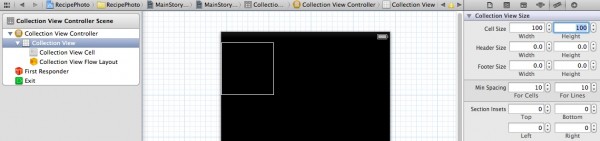
در ادامه ، Collection View Cell را انتخاب کرده و یک شناسه به عنوان “Cell” ، در Attribute Inspector ، تعریف می نماییم.
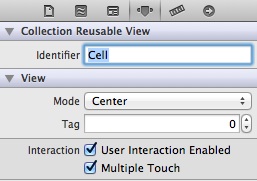
سپس ، یک Image View به سلول ، اضافه می کنیم. Xcode ، به طور خودکار ، اندازه Image View را تغییر داده و آن را متناسب با اندازه سلول ، قرار می دهد. در “Attribute Inspector” ، تگ value را به 100 برای مراجعات بعدی ، تنظیم می کنیم.

کدنویسی Collection View
در Project Navigator ، کلیک راست کرده و گزینه “New File” را انتخاب می کنیم. یک کلاس جدید که زیر کلاسی از UICollectionViewController ، می باشد ، ایجاد کرده و نام آن را RecipeCollectionViewController ، قرار می دهیم.

به Storyboard ، برگشته و کلاس ایجاد شده را به عنوان custom class در Collection View Controller ، قرار می دهیم.

همان طور که قبلاً اشاره کردیم ، UICollectionView ، بسیار مشابه UITableView عمل می کند. برای پر کردن داده در UITableView ، ما باید دو متد را که در پروتکل UITableViewDataSource تعریف شده اند ، پیاده سازی کنیم. مشابه UITableView ، پروتکل UICollectionViewDataSource ، متدهای data source را برای فراهم کردن داده های collection view ، تعریف می کند. حداقل کاری که باید انجام دهیم ، این است که ، باید متدهای collectionView:numberOfItemsInSection: و collectionView:cellForItemAtIndexPath: را پیاده سازی نماییم.
ابتدا بیایید سراغ کدنویسی کلاس RecipeCollectionViewController ، برویم. بسته عکس را از download this image pack ، دانلود می کنیم. آن را از حالت فشرده خارج کرده و تمام عکس ها را به پروژه Xcode ، اضافه می کنیم.
در فایل RecipeCollectionViewController.m ، یک آرایه برای فایل های تصاویر ، تعریف می نماییم.
@interface RecipeCollectionViewController () {
NSArray *recipePhotos;
}
و آن را در متد viewDidLoad ، مقداردهی اولیه می کنیم.
- (void)viewDidLoad
{
[super viewDidLoad];
// Initialize recipe image array
recipeImages = [NSArray arrayWithObjects:@"angry_birds_cake.jpg", @"creme_brelee.jpg", @"egg_benedict.jpg", @"full_breakfast.jpg", @"green_tea.jpg", @"ham_and_cheese_panini.jpg", @"ham_and_egg_sandwich.jpg", @"hamburger.jpg", @"instant_noodle_with_egg.jpg", @"japanese_noodle_with_pork.jpg", @"mushroom_risotto.jpg", @"noodle_with_bbq_pork.jpg", @"starbucks_coffee.jpg", @"thai_shrimp_cake.jpg", @"vegetable_curry.jpg", @"white_chocolate_donut.jpg", nil];
}
سپس دو متد ضروری پروتکل UICollectionViewDataSource را ، پیاده سازی می نماییم.
- (NSInteger)collectionView:(UICollectionView *)collectionView numberOfItemsInSection:(NSInteger)section {
return recipeImages.count;
}
- (UICollectionViewCell *)collectionView:(UICollectionView *)collectionView cellForItemAtIndexPath:(NSIndexPath *)indexPath{
static NSString *identifier = @"Cell";
UICollectionViewCell *cell = [collectionView dequeueReusableCellWithReuseIdentifier:identifier forIndexPath:indexPath];
UIImageView *recipeImageView = (UIImageView *)[cell viewWithTag:100];
recipeImageView.image = [UIImage imageNamed:[recipeImages objectAtIndex:indexPath.row]];
return cell;
}
متد collectionView:numberOfItemsInSection: method ، تعداد تصاویر دستور پخت را باز می گرداند. متد cellForItemAtIndexPath: method ، داده مربوط به سلول های collection view را فراهم می کند. ابتدا ، یک cell identifier (شناسه سلولی)، تعریف می کنیم ، و سپس از collectionView درخواست می کنیم ، یک reusable cell را با استفاده از reuse identifier از صف خارج نماید. در iOS 6 ، نیازی نیست که سلول ، به صورت دستی ایجاد شود. متد dequeueReusableCellWithReuseIdentifier: method ، به طور خودکار یک سلول را ایجاد می کند ، یا یک سلول را از صف re-use باز می گرداند. در نهایت ، image view را با استفاده از تگ value ، به دست گرفته و آن را به یک تصویر دستور پخت اختصاص می دهیم.
اکنون ، اپ را کامپایل کرده و اجرا می نماییم. باید مطابق تصویر زیر ، اپ grid-based photo عمل کند.
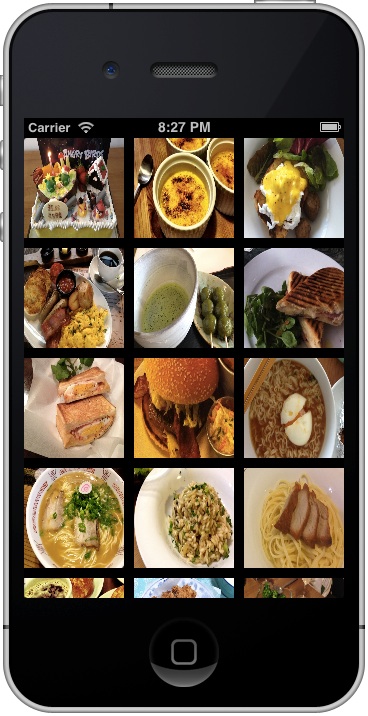
سفارشی سازی Collection Cell Background
به نظر شما ، UICollectionView عالی نیست؟ با چند خط کد ، می توانیم یک اپ ساده grid-based photo را بسازیم. اما ، اگر بخواهیم یک picture frame (قاب عکس) ، به اپ خود اضافه کنیم ، چه کار باید انجام دهیم؟ همانند سایر عناصر UI ، طراحی سلول collection view به توسعه دهنده اجازه می دهد که به سادگی background (پس زمینه ) را سفارشی سازی نماید. در واقع ، UICollectionViewCell ، حاوی سه view مختلف ، شامل background ، selected background و view می باشد. بهتر است که cell view ها را با استفاده از یک شکل ، تشریح کنیم. به شکل زیر دقت کنید:
- Background view: پس زمینه نمای (view) سلول.
- Selected Background View: پس زمینه مربوط به سلول انتخاب شده می باشد. هنگامی که کاربر ، سلول را انتخاب می نماید ، Selected Background View بر روی لایه Background View ، قرار می گیرد.
- Content View: بدیهی است که مربوط به محتوای سلول می باشد.
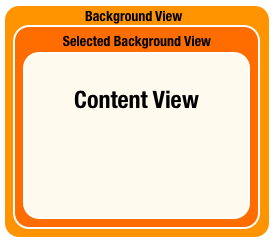
ما از content view ، برای نمایش تصویر دستور پخت استفاده کرده ایم. از background view ، برای نشان دادن picture frame (قاب عکس) ، استفاده خواهیم کرد. در بسته تصویری که قبلاً ، دانلود کرده ایم ، یک فایل به نام “pic_frame.png” ، وجود دارد که picture frame است. اندازه قاب ، 100 در 100 پیکسل است. برای قاب گرفتن عکس دستور پخت ، ابتدا باید اندازه image view سلول را تغییر داده و موقعیت آن را دوباره مرتب کنیم.
به Storyboard رفته و image view را انتخاب می کنیم. مقدار X را به 5 و مقدار Y را به 8 تنظیم می کنیم. طول و عرض باید به ترتیب به 90 و 72 پیکسل تغییر یابند.
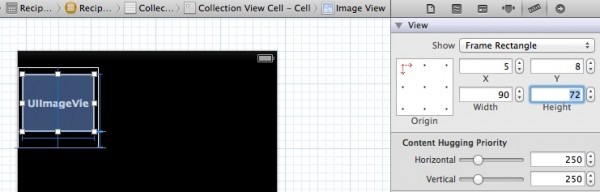
در متد cellForItemAtIndexPath: method از فایل RecipeCollectionViewController.m ، کد زیر را اضافه می کنیم:
cell.backgroundView = [[UIImageView alloc] initWithImage:[UIImage imageNamed:@"photo-frame.png"]];
ابتدا تصویر مربوط به قاب عکس را بارگذاری می کنیم و سپس آن را به عنوان پس زمینه سلول ، تنظیم می کنیم. اکنون ، اپ را دوباره کامپایل کرده و اجرا می نماییم. ظاهر اپ ، باید شبیه تصویر زیر باشد:
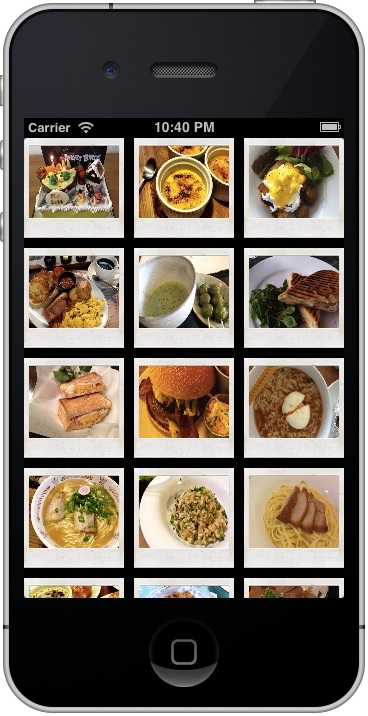
موضوع جلسه بعد چیست؟
عالی بود، موافق هستید؟ به همین دلیل است که اشاره کردیم ، UICollectionView یکی از افزونه عالی در iOS 6 SDK ، می باشد. در این آموزش ، ما فقط اصول پایه ای و نحوه استفاده از چیدمان پیش فرض grid-based را شرح دادیم (مانند UICollectionViewFlowLayout). با ایجاد چیدمان سفارشی ، می توانیم مجموعه ای از داده ها را در سبکcoverflow یا حتی یک قالب شیک تر ، سازماندهی کنیم.
در آموزش جلسه بعد ، در مورد decoration view ، supplementary view صحبت خواهیم کرد و نحوه ایجاد یک چیدمان شخصی را نشان خواهیم داد. اگر آموزش اپ دستور پخت را دنبال کرده باشید ، سعی کنید ، اپ را تغییر داده و آن را ، تبدیل به ساختار UICollectionView ، نمایید.
این فصل در یک نگاه:
…
در این دوره آموزشی ، برنامه نویسی اندروید و ios را با استفاده از زامارین خواهیم آموخت. همچنین به صورت کاملا پروژه محور ، اپلیکیشن فروشگاهی مشابه دیجی کالا را پیاده سازی خواهیم کرد. در انته…این فصل در یک نگاه:
در این فصل:-نمایش notification به کاربر زمانی که اتفاقاتی از قبیل لایک کردن پست و ... میافتد(این مبحث مبحثی مهم بوده و ج…
توضیحات کلی دوره: با سلام خوش اومدین به حرفه ای ترین دوره ی Swift ابتدای کار ممکن است سوالی برای شما پیش آید: -من نیازی به ساخت اپلیکیشن اجتماعی ندارم چرا باید این دوره را ببینم؟ ج…این فصل در یک نگاه:
…
اپل نویس حرفه ای شوید... با این پکیج کسب درآمد میلیونی کنید.... در این پکیج به نکات ریز و درشت زیادی پرداختیم که خیلی خیلی میتونه به شما کمک کنه که تبدیل به برنامه نویس حرفه ای شوید... …این فصل در یک نگاه:
فصل 16 فصل آخرمون هست و میایم توی این فصل یه سری مباحث کوچیکی که جامونده و کارهای نهایی برای انتشار برنامه توی مایکت های…
با سلام نکته:هیچ نیازی به mac و یا iphone نیست... نکته:هیچ نیازی به بلد بودن برنامه نویسی از قبل نیست... مباحثی که توی این دوره مرور میکنیم میتونه ما رو از سطح صفر برنامه نویسی ios به صد …این فصل در یک نگاه:
در این فصل آپدیت های مربوط به دوره را قرار میدهیم…
با سلام و خسته نباشد خدمت کلیک سایتی های عزیز در ادامه با توضیحات مختصری درمورد دوره ی react native با ما همراه باشید: React Native چیست؟ قطعا یکی از آرزوهای برنامه نویسان این میباشد که ب…این فصل در یک نگاه:
اموزش پرداخت درون برنامه ای بازار در یونیتی-اموزش خرید سکه در بازی-اموزش خرید مصرفی و غیر مصرفی…
توضیحات کلی مجموعه: آموزش مقدماتی تا پیشرفته یونیتی(ساخت بازی توپ چرخنده-اموزش بازی دوبعدی-اموزش بازی سه بعدی اول شخص شوتر-اموزش بازی سه بعدی رالی (ماشین سواری)) سرفصلهای دوره: نصب ی…این فصل در یک نگاه:
آموزش ساخت یک فروشگاه کوچک-آموزش کار با bottom navigation -آموزش کار با تب بار-آموزش کار با scrollview - آموزش کار با ان…
توضیحات کلی مجموعه: آموزش دوره فلاتر از پایه تا پیشرفته(این دوره به دوره متخصص فلاتر تغییر پیدا کرد) درسال های گذشته تعدا زیادی فریمورک معرفی شد که هرکدام تجربه خاص خودش رو داشت،اما فلاتر …این فصل در یک نگاه:
فصل پنجم…
توضیحات کلی مجموعه: درباره گیت: لذت پیش بردن پروژه های برنامه نویسی خود را با بهترین ورژن کنترل سیستم جهان تجربه کنید کامل ترین دوره ی آموزشی گیت و گیت هاب به همراه مثال های کاربردی گی…













